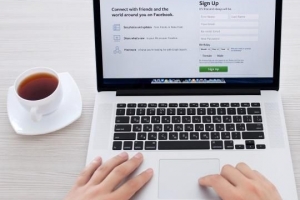Sådan formateres et USB-pendrev ved hjælp af en Mac

Mac OS X brugere skal ofte bruge et USB-pendrev, der er kompatibelt med andre computere. I teorien burde dette være nemt, men nogle gange kan det være problematisk, fordi USB-pendrevet kan læses af andre enheder men det er ikke muligt at gemme filer på den. I denne artikel kl oneHOWTO vi vil forklare, hvordan et USB-pendrev er nyttigt til opbevaring tekstdokumenter på enhver computer og vise dig hvordan man formaterer et USB-pendrev ved hjælp af en Mac.
1. Hvornår formatering af en pendrive ved hjælp af en Mac, det første problem at være bekymret over er, at det er operationelt på både en pc med Windows såvel som en Mac. For at gøre dette skal du være opmærksom på filsystemet. Der er to muligheder, filsystemet FAT32 eller exFAT-filsystemet.
2. For at formatere et USB-pendrev ved hjælp af en Mac, hvis du vælger FAT32 system, ved, at det er begrænset og kun giver dig mulighed for at kopiere filer med et maksimum på 4 GB.
3. Det exFAT filsystem giver brugerne mulighed for at gemme større filer, men det har også begrænsninger. Hvis du vil formatere et USB-pendrev med exFAT, og du gerne vil have det kompatibelt med begge systemer, skal du gøre det ved hjælp af Windows for at sikre, at det fungerer med både Mac og pc`er.
4. Hvis du ønsker at formatere en USB-pendrev ved hjælp af en Mac og for at sikre, at den kan bruges på enhver computer, skal du begynde med at indsætte pendrive i Mac`en.
5. Åbn derefter Applikationsmappe, rul ned til Hjælpeprogrammer, og åbn derefter programmet Diskværktøj.

6. Det næste trin for at formatere et USB-pendrev ved hjælp af en Mac, vil være at vælge Slet fane og klik på rullemenuen Format, der siger "MS-DOS (FAT)," hvilket gør det muligt for pendrive at være kompatibel med Windows.
Dernæst, find ud af det hvordan man åbner ISO-filer på Windows, hvordan man konverterer 2 PDF-filer til én og hvordan man sætter en adgangskode på en USB-nøgle.
Hvis du vil læse lignende artikler til Sådan formateres et USB-pendrev ved hjælp af en Mac, vi anbefaler, at du besøger vores Computere kategori.